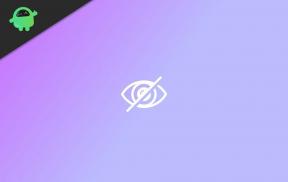Jak opravit Gears of War 4 Crashing ve Windows 10?
Hry / / August 05, 2021
Gears of War 4 měla obrovský úspěch, když vyšla v roce 2016. Grafika a animace skvělých návrhů mechů spolu s působivým režimem kampaně vytvořily pro hru dobrý prodejní bod. Na počítačích se systémem Windows to ale nebylo vždy hladké a snadné.
Mnoho uživatelů systému Windows 10 zažilo zhroucení hry, selhání spouštění a někteří lidé uvedli, že nemohli získat hru dokonce načíst na jejich PC. Pokud máte minimální požadavky pro spuštění hry na vašem PC, pak by tato selhání neměla přihodit se. Takže pokud jste také obětí tohoto náhodného havarijního vydání hry Gears of War 4, pak vám tento článek pomůže. Sestavili jsme spoustu potenciálních řešení, která by pro vás mohla fungovat stejně jako pro mnoho dalších uživatelů. Zkuste je tedy vyzkoušet jeden po druhém a uvidíte, který z nich pro vás pracuje.

Obsah
- 1 Jak opravit Gears of War 4 Crashing ve Windows 10?
- 2 Oprava 1 - Aktualizujte grafické ovladače:
- 3 Oprava 2 - Nastavte hru tak, aby používala váš vyhrazený GPU:
- 4 Oprava 3 - Vypnout asynchronní:
- 5 Oprava 4 - Zakázat nahrávání herního panelu a pozadí:
- 6 Oprava 5- Reset mezipaměti Microsoft Store:
- 7 Oprava 6- Aktualizace systému Windows:
- 8 Opravit 7-Povolit offline oprávnění:
- 9 Oprava 8 - Aktualizace DirectX:
- 10 Oprava 9 - Přeinstalujte hru:
Jak opravit Gears of War 4 Crashing ve Windows 10?
Může existovat celá řada důvodů, proč se ve vašem systému zhroutí Gears of War 4. Níže uvádíme opravy pro všechny potenciální důvody. Zkontrolujte tedy jednu opravu za druhou a podívejte se, která vám vyhovuje.
Oprava 1 - Aktualizujte grafické ovladače:
Přejděte na web svých dedikovaných výrobců grafik a vyhledejte zde svůj model GPU. Stáhněte si nejnovější ovladač, který vidíte pro svůj model pro prostředí Windows 10. Někdy mohou být důvodem všech vašich starostí nepodporovaní a zastaralí řidiči.
Takže pokud máte GPU od NVIDIA, tak jděte tento odkaz a hledejte zde svůj model. A pokud máte GPU navržené AMD, přejděte na tento odkaz a stáhněte ovladače, které vidíte pro svůj model. Nainstalujte ovladače do systému, restartujte počítač a zkuste hru spustit znovu. Pokud se znovu zhroutí, zkuste další opravu.
Oprava 2 - Nastavte hru tak, aby používala váš vyhrazený GPU:
I když má váš počítač vyhrazenou grafickou jednotku, některé hry ve výchozím nastavení používají integrovaný GPU od společnosti Intel. Gears of War 4 je náročná hra, takže si pro tuto hru vyberte svůj vyhrazený GPU.
Pokud máte GPU NVIDIA, pak.
- Pravým tlačítkem klikněte na plochu a klikněte na ovládací panel NVIDIA.
- Klikněte na kartu Spravovat nastavení a poté klikněte na nastavení programu.
- Nyní klikněte na Vybrat a naprogramovat a zobrazí se seznam. Z tohoto seznamu vyberte soubor .exe pro Gears of War 4.
- Nyní klikněte na Vybrat preferovaný grafický procesor pro tento program a z rozevíracího seznamu vyberte možnost Vysoce výkonný procesor NVIDIA.
- Klikněte na Použít a poté opusťte ovládací panel.
Pokud máte GPU AMD, pak.
- Pravým tlačítkem klikněte na plochu a klikněte na Nastavení AMD Radeon.
- Klikněte na Systém a v další nabídce klikněte na Přepínatelná grafika.
- Zobrazí se seznam aplikací spuštěných ve vašem systému nebo aplikací, které nedávno používaly grafiku v počítači.
- Vyberte aplikaci Gears of War a poté v rozevírací nabídce, která se zobrazí pro režimy přepínatelné grafiky, vyberte režim High-Performance.
- Použijte změnu a poté ukončete Nastavení AMD Radeon.
Nyní zkuste znovu spustit hru a zkontrolujte, zda se nezdaří. Pokud ano, zkuste další opravu.
Oprava 3 - Vypnout asynchronní:
Nyní zkuste ve hře vypnout Async. Pro to,
- Spusťte Gears of War 4.
- Přejděte na možnosti a vyberte možnost Pokročilé video.
- Dále zde vypněte počítač Aysnc.
Nyní zkuste hrát hru a zjistěte, zda se znovu zhroutí. Pokud ano, přejděte na opravu 4.
Oprava 4 - Zakázat nahrávání herního panelu a pozadí:
Herní panel je funkce systému Windows, která uživatelům umožňuje pořizovat snímky hry a dokonce je zaznamenávat, pokud si to uživatel přeje. Tato funkce se někdy může ukázat jako příliš velká pro Gears of War 4. Zkuste tuto funkci nyní vypnout. Udělat to,
- Klikněte na vyhledávací lištu systému Windows a vyhledejte nastavení herního panelu. Zobrazí se ve výsledcích, takže prostě pokračujte a klikněte na Otevřít.
- Zde vypněte přepínač vedle možnosti Nahrávat herní klipy, snímky obrazovky a vysílání pomocí pruhu Hry.
- Během hraní hry klikněte na Zachytit a poté vypněte přepínač Nahrávat na pozadí.
- Klikněte na Broadcasting a poté vypněte přepínač pro Record audio when I broadcast.
- Nyní prostě opusťte toto okno a spusťte hru. Hrajte a zjistěte, zda hra stále selhává. Pokud ano, zkuste další opravu.
Oprava 5- Reset mezipaměti Microsoft Store:
Ve Windows Store se stáhne spousta mezipaměti. Tato přebytečná mezipaměť může někdy být překážkou i pro vaši hru Gears of War 4. Vymažte mezipaměť podle této metody.
- Stiskněte a podržte klávesu Windows + R. Tím se otevře okno Spustit. Do dialogového okna zadejte wsreset.exe a stiskněte klávesu enter.
- Počkejte, než dokončení procesu resetování mezipaměti systému Windows nějakou dobu potrvá.
- Jakmile se tak stane, otevře se Windows Store. Zavřete toto okno a restartujte počítač.
- Poté zkuste znovu hrát Gears of War 4 a zjistěte, zda se znovu zhroutí. Pokud ano, zkuste opravit 6.
Oprava 6- Aktualizace systému Windows:
Společnost Microsoft vydává aktualizace pro chyby, které hlásí uživatelé po celém světě. Aktualizace oken tedy může pomoci i vašemu případu.
- Stiskněte a podržte klávesu Windows + I. Otevře se Nastavení systému Windows.
- Klikněte na Aktualizace a zabezpečení a poté vyberte kartu Windows Update na levé straně.
- Nyní klikněte na Zkontrolovat aktualizace a Windows automaticky začnou hledat aktualizace ve své databázi.
- Pokud najde aktualizaci, aktualizace se nainstaluje automaticky. Pokud se tak nestane, můžete jednoduše přejít na další opravu.
- Nyní, pokud byla nalezena a stažena aktualizace systému Windows, restartujte počítač a nainstaluje všechny tyto aktualizace.
Po aktualizaci zkontrolujte, zda se hra nyní zhroutí nebo ne. Pokud ano, zkuste další opravu.
Opravit 7-Povolit offline oprávnění:
Nemáte-li povolená online oprávnění v Microsoft Storu, může to být někdy příčinou vašich selhání ve hře War 4. Chcete-li to povolit,
- Klikněte na tlačítko Start a vyberte dlaždici Microsoft Store.
- Otevřete nabídku nastavení obchodu Microsoft kliknutím na ikonu se třemi tečkami v pravém horním rohu obrazovky a výběrem možnosti Nastavení.
- Otočte jezdec vedle Offline oprávnění.
Oprava 8 - Aktualizace DirectX:
Pro přístup k hardwaru zvuku a videa vašeho systému vyžadují hry a určité aplikace nejnovější verzi DirectX nainstalovanou v počítači. Je to bezplatný software, takže si stačí stáhnout nejnovější verzi z tady nebo stáhněte instalační program DirectX z tady.
Po dokončení stahování si jej nainstalujte do počítače a zkontrolujte, zda problém se selháním stále přetrvává v Gears of War 4. Pokud ano, zkuste poslední opravu.
Oprava 9 - Přeinstalujte hru:
Pokud vám žádná z výše uvedených metod nevyšla, zkuste hru znovu nainstalovat znovu. Chcete-li hru odinstalovat, stačí kliknout na tlačítko Start> Nastavení> Aplikace. Zobrazí se seznam všech nainstalovaných ve vašem systému. Klikněte na Gears of War 4 a klikněte na možnost Odinstalovat.
Po dokončení procesu odinstalace přejděte do obchodu Microsoft, vyhledejte hru, stáhněte a znovu ji nainstalujte.
Doufejme, že jedna z výše uvedených oprav vám vyjde. Pokud máte jakékoli dotazy týkající se výše uvedených oprav, komentujte níže. Podívejte se také na naše další články o iPhone, Androidu, hrách a dalších podobných sekcích, kde najdete další podobné aktualizace.
Zběsilý techno, který miluje nové gadgety a neustále chce vědět o nejnovějších hrách a všem, co se děje v technologickém světě a kolem něj. Má obrovský zájem o Android a streamovací zařízení.